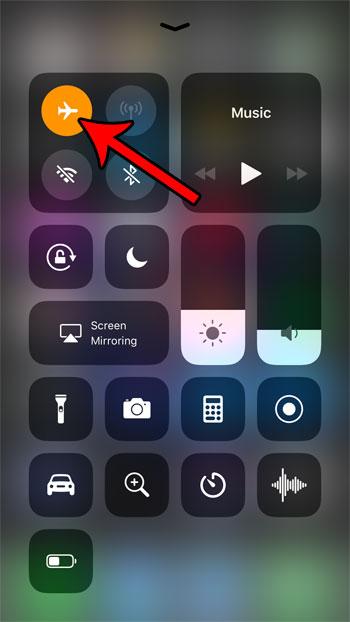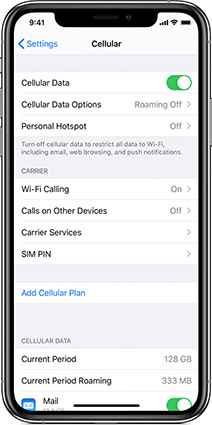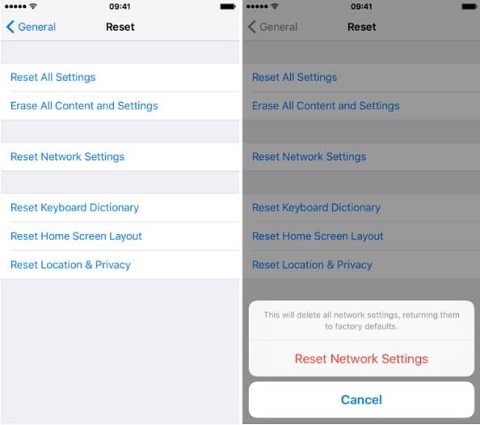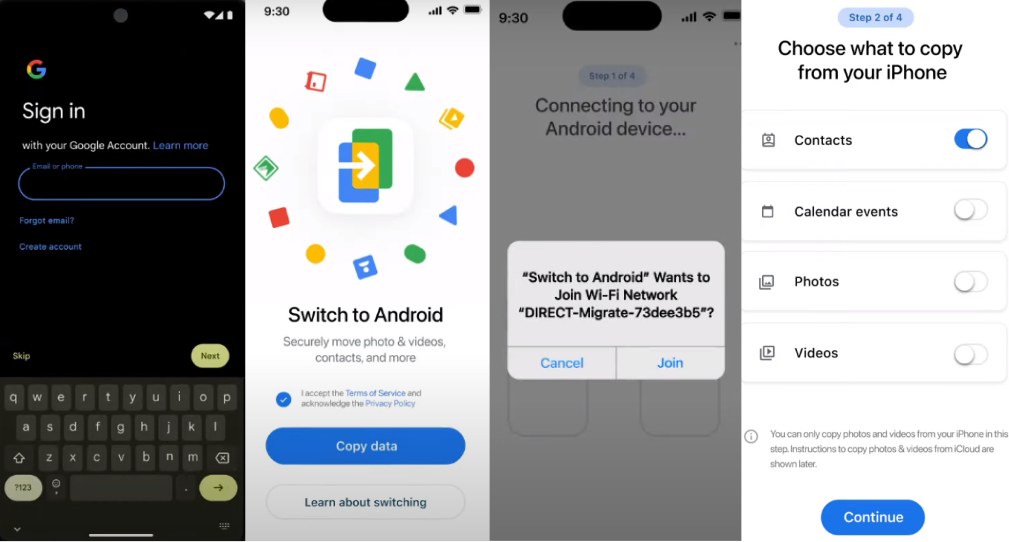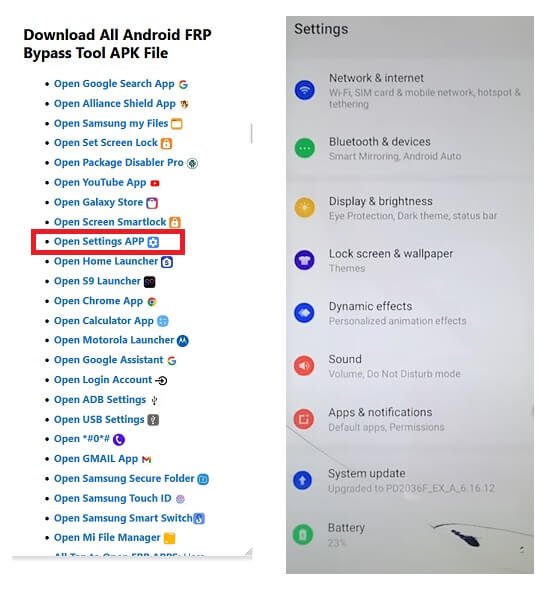¿Cómo solucionar WhatsApp temporalmente no disponible en iPhone/Android? [Soluciones comunes y especiales]
 Santiago Hernandez
Santiago Hernandez- Actualizado en 2024-03-26 a WhatsApp Tips
WhatsApp es la plataforma de redes sociales más concurrida en la actualidad, con más de 1.500 millones de usuarios activos mensualmente. Sin embargo, algunos usuarios han recibido una notificación de que whatsapp no esta disponible en este momento, por favor intenta de nuevo en 1 minuto. Cada vez que se ve este mensaje, significa que el usuario no puede acceder a su cuenta en la plataforma. Los usuarios que vieron esta notificación buscan desesperadamente respuestas en línea. Por lo tanto, esta publicación revelará las diferentes formas en que se pueden resolver dichos desafíos.

- Parte 1: ¿Por qué mi whatsapp no está disponible en este momento 5 minutos?
- Parte 2: Soluciones comunes de WhatsApp no disponibles temporalmente en iPhone y Android
- Parte 3: Correcciones especiales de WhatsApp no disponibles temporalmente en iPhone
- Parte 4: Correcciones especiales de WhatsApp no disponibles temporalmente en Android
- Consejo gratuito: cómo hacer una copia de seguridad de los chats de WhatsApp en iPhone con un solo clic
Parte 1: ¿Por qué mi whatsapp no está disponible en este momento 5 minutos?
Varias razones pueden ser responsables del mensaje de error WhatsApp no disponible, vuelve a intentarlo en 5 minutos. El mayor culpable es la conexión a Internet. ¡Sí, has oído bien! Cada vez que tenga un error de este tipo en su teléfono inteligente, es muy probable que su conexión a Internet tenga problemas. Esto puede ser muy complicado porque en la mayoría de los casos, el ícono de red aún puede indicar que está conectado, cuando no lo está.
Sin embargo, no hay nada de qué preocuparse si recibe este mensaje. Las soluciones se discutirán en el transcurso del artículo. ¡Sigue leyendo!
Parte 2: Soluciones comunes de WhatsApp que no están disponibles temporalmente en iPhone y Android
- Compruebe si WhatsApp está inactivo o no en Downdetector.com
- Cerrar y volver a abrir WhatsApp
- Reinstalar WhatsApp
- Actualizar a la última versión de WhatsApp
- Reiniciar el iPhone/Android
- Comprueba que los datos y la hora sean correctos o no
Parte 3: Correcciones especiales de WhatsApp no disponibles temporalmente en iPhone
- Solución 1: deshabilite y habilite WiFi y el modo avión
- Solución 2: comprobar los datos móviles
- Solución 3: restablecer la configuración de red
Solución 1: deshabilite y habilite WiFi y el modo avión
- Paso 1: Desliza desde la parte inferior del iPhone.
-
Paso 2: Busque el ícono Modo avión y tóquelo. Luego se volverá naranja, lo que significa que el modo avión se ha habilitado y el WiFi se ha deshabilitado.

- Paso 3: Espere unos momentos, desactive el Modo Avión y compruebe si WhatsApp funciona o no.
Solución 2: verificar los datos móviles
- Paso 1: Abra la configuración de su dispositivo y haga clic en Configuración o Celular.
- Paso 2: Busque datos móviles. Cuando lo encuentre, vaya hacia abajo y haga clic en Servicios del sistema.
-
Paso 3: Puede determinar fácilmente si está funcionando desde allí.

Si el error persiste, prueba con otra solución
Solución 3: restablecer la configuración de red
Restablecer la configuración de red en el dispositivo es tan sencillo como seguir estos pasos:
- Paso 1: Abra Configuración en el dispositivo y haga clic en General.
- Paso 2: Haga clic en Restablecer en el momento en que lo vea.
-
Paso 3: Elija Restablecer configuración de red cuando haya terminado.

- Paso 4: Felicitaciones. Acaba de restablecer con éxito todo lo relacionado con su red, incluido APN/VPN, contraseñas y configuraciones de red.
Parte 4: Correcciones especiales para cuando WhatsApp no está disponibles temporalmente en Android
- Solución 1: cambiar el nombre del punto de acceso a la red
- Solución 2: borrar la caché de WhatsApp
- Solución 3: habilitar datos en segundo plano para WhatsApp
Solución 1: cambiar el nombre del punto de acceso a la red
¿También estás luchando con la famosa pregunta: por qué mi WhatsApp no está disponible temporalmente? Puedes resolver el problema modificando el nombre l punto de acceso a la red. Vea los pasos a continuación.
- Paso 1: abra la pantalla de inicio y haga clic en Configuración.
- Paso 2: elija Conexión entre todas las opciones disponibles.
- Paso 3: haga clic en Redes móviles y seleccione Nombres de puntos de acceso.
- Paso 4: Para resolver este problema, debe seleccionar el nombre del punto de acceso correcto.
-
Paso 5: Cambie el nombre del punto de acceso a la red actual, mientras ingresa el correcto.

Solución 2: borrar la caché de WhatsApp
La belleza del caché es que permite hacer cosas rápidamente en el teléfono. Sin embargo, un caché corrupto puede ser la razón por la cual su teléfono muestra WhatsApp como no disponible temporalmente durante 5 minutos. Una solución al problema anterior es borrar el caché. Así es como puedes hacerlo:
- Paso 1: Abra Configuración. Haga clic en Aplicaciones
- Paso 2: Busque WhatsApp entre las aplicaciones mostradas.
- Paso 3: Haga clic en Almacenamiento y caché
- Paso 4: Toque Borrar caché
-
Paso 5: Seleccione Borrar almacenamiento.

Solución 3: habilite los datos en segundo plano para WhatsApp
Será imposible recibir notificaciones de WhatsApp cuando los datos de fondo estén desactivados. Active las siguientes configuraciones para solucionar el problema.
- Paso 1: abra la aplicación de configuración > Buscar aplicaciones
- Paso 2: Busque WhatsApp entre las opciones disponibles
- Paso 3: Navegue hasta hacer clic en Datos móviles y Wi-Fi
-
Paso 4: Active los datos para que se habiliten.

- Paso 5: También está bien habilitar el uso de datos sin restricciones. De esa manera, WhatsApp no se verá privado del acceso a los datos cuando el dispositivo entre en modo seguro.
Consejo gratuito: cómo hacer una copia de seguridad de los chats de WhatsApp en iPhone con un clic
La mayoría de los usuarios de Android y iPhone no se sienten cómodos con todos los pasos enumerados anteriormente para solucionar los problemas de WhatsApp cuando no está disponible temporalmente. Si eres uno de ellos y no quieres perder todos los valiosos chats de WhatsApp, entonces una solución de respaldo con un solo clic será excelente para ti.. UltFone Transfer puede ayudarle con el problema identificado anteriormente. La mejor parte de esta herramienta multipropósito es que incluso puede ayudarlo a resolver otros problemas relacionados que quizás no conozca con un solo clic. Repasemos algunas de las características de esta herramienta:
- Transferencia sencilla de WhatsApp y WhatsApp Business de iOS a Android y viceversa.
- Descargue, restaure y transfiera la copia de seguridad de WhatsApp almacenada en Google Drive a su Android y iPhone.
- Elija el tipo de datos de WhatsApp que desea transferir
- Revisar, realizar copias de seguridad y restaurar WhatsApp y WhatsApp Business (Android e iOS)
- Compatible con iOS 15/iPad OS 15 y Android OS 12.
Veamos a continuación los pasos para hacer una copia de seguridad de los chats de WhatsApp en iPhone:
-
Paso 1. Descargue UltFone Transfer para Win/Mac. Utilice un USB para conectar el iPhone a su computadora. La interfaz principal mostrará un ícono de WhatsApp. Haga clic en ese icono.

-
Paso 2. Usemos la barra de herramientas. Haga clic en la copia de seguridad, y tendrás una opción que permite elegir la fuente de respaldo, ya sea desde Google Drive o un iDevice. Después de seleccionar la copia de seguridad, haga clic en Realizar copia de seguridad ahora para comenzar a realizar la copia de seguridad en su ordenador.

-
Paso 3. Asegúrese de que el proceso de copia de seguridad no se interrumpa innecesariamente asegurándose de que el cable no esté desconectado. El tiempo que llevará realizar una copia de seguridad de sus archivos depende del tamaño de los datos de los que esté realizando la copia de seguridad.

-
Paso 4. Felicitaciones. Se ha realizado una copia de seguridad de sus archivos en su Mac con éxito.

Conclusión
Ver una notificación de WhatsApp no disponible temporalmente durante 1 hora para iPhone cuando estás ansioso por hacer algo en WhatsApp puede resultar increíblemente frustrante. Podrá solucionar el problema de que WhatsApp no está disponible temporalmente con los consejos anteriores. Mejor aún, si no quieres perder los chats de WhatsApp cuando enfrentas este problema, haz una copia de seguridad de WhatsApp con UltFone Transfer, ¡Es una buena opción!